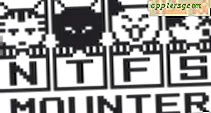Een computer-ID verbergen
Het verbergen van de ID van een computer, gewoonlijk een IP-adres genoemd, wordt voornamelijk gedaan om uw identiteit en locatie te verbergen. Terwijl sommige methoden afhankelijk zijn van het volledig of gedeeltelijk verbergen van het IP-adres, veranderen andere het IP-adres eenvoudig in een nieuw via een gratis of betaalde proxyserver. Houd er rekening mee dat sommige internetproviders (ISP's) het aantal keren dat een nieuw IP-adres kan worden uitgegeven, beperken. Gebruik de volgende stappen om de ID van een computer in verschillende besturingssystemen te verbergen.
Windows XP
Stap 1
Haal de stekker van je modem en router (als je die hebt) uit het stopcontact. Verwijder alle kabels tussen de computer, modem en router. Sluit de modem, router en alle kabels weer aan op hun juiste plaats.
Stap 2
Navigeer naar de What Is My IP-website om uw huidige IP-adres te bepalen. Noteer dit nummer om het later te vergelijken met uw nieuwe IP-adres.
Stap 3
Klik op de knop "Start" op uw bureaublad en selecteer vervolgens "Uitvoeren". Voer in het vak "Uitvoeren" de letters "cmd" in en selecteer de knop "OK". Wanneer het opdrachtvenster verschijnt, typt u "ipconfig /release" en drukt u op de "Enter"-toets. Merk op dat er een spatie voor de schuine streep staat.
Stap 4
Klik op de knop "Start" op uw bureaublad, vervolgens op "Verbinden met" en tot slot "Alle verbindingen weergeven". Klik met de rechtermuisknop op "Local Area Connection" en selecteer "Eigenschappen" in het vervolgkeuzemenu. Markeer op het tabblad "Algemeen" "Internet Protocol (TCP/IP)" en klik op eigenschappen.
Stap 5
Voer in het vak "IP-adres" de cijfers "111 . 111 . 111 . 111" in. Voer in het vak "Subnetmasker" de cijfers "255 . 0 . 0 . 0" in. Klik op de knop "OK" en sluit alle vakken. Wacht 30 seconden tot 45 seconden voordat u verder gaat met stap 6.
Stap 6
Herhaal stap 4 om terug te keren naar het vak "Internetprotocol (TCP/IP)". Selecteer op het tabblad "Algemeen" de optie "Automatisch een IP-adres verkrijgen" en de optie "Automatisch DNS-serveradres verkrijgen". Klik op "OK" en sluit alle vakken. Wacht ten minste 60 seconden voordat u doorgaat naar stap 7.
Navigeer naar de What Is My IP-website om te bevestigen dat uw IP-adres is gewijzigd. Verwijder alle cookies en tijdelijke bestanden om te voorkomen dat online marketeers je online volgen.
Windows 7 en Vista
Stap 1
Schakel zowel de modem als de router uit en koppel alle kabels los die de computer met de modem en router verbinden. Plaats alle kabels terug op hun juiste plaats en start de computer, modem en router opnieuw op. Controleer of uw internetverbinding weer is hersteld door naar verschillende websites te surfen.
Stap 2
Navigeer naar de What Is My IP-website en noteer uw huidige IP-adres om het later met uw nieuwe te vergelijken. Klik op "Start" en typ "cmd" in het witte zoekvak en druk vervolgens op de "Enter"-toets. Wanneer de opdrachtprompt verschijnt, typt u "ipconfig /release" en drukt u op de "Enter"-toets. Er is een spatie voor de schuine streep.
Stap 3
Schakel de modem uit en wacht 45 seconden voordat u deze weer inschakelt. Laat alle lichten weer normaal worden voordat u naar de volgende stap gaat. Klik op 'Start', 'Configuratiescherm', 'Netwerk en internet' en vervolgens op 'Netwerkcentrum'. Selecteer in het gedeelte 'Taken' aan de linkerkant de link 'Netwerkverbindingen beheren'.
Stap 4
Klik met de rechtermuisknop op de optie "Local Area Connection" en selecteer "Uitschakelen" in het vervolgkeuzemenu. Wacht 15 seconden, klik dan nogmaals met de rechtermuisknop op "Local Area Connection" en selecteer "Enable". Wacht 60 seconden voordat u doorgaat naar stap 5.
Navigeer naar de What Is My IP-website om uw oude IP-adres te vergelijken met uw nieuwe. Verwijder alle cookies en tijdelijke bestanden voordat u probeert online te surfen.
Mac OS X
Stap 1
Open de Firefox-browser op uw bureaublad. Klik op "Firefox" in de menubalk en selecteer "Voorkeuren" in het vervolgkeuzemenu. Selecteer op het tabblad "Geavanceerd" het tabblad "Netwerk". Rechts van de tekst met de tekst "Configureren hoe Firefox verbinding maakt met internet", klikt u op de knop "Instellingen...".
Stap 2
Selecteer de optie met de titel "Handmatige proxyconfiguratie". Voer onder deze sectie "localhost, 127 . 0 . 0 . 1" in de witte ruimte naast "Geen proxy voor:" in; klik op "OK" om dit vak te sluiten.
Bevestig de wijzigingen door naar de What Is My IP-website te gaan. Vergeet niet om alle cookies en tijdelijke bestanden te verwijderen voordat u op internet gaat surfen.